Creador USB de arranque múltiple YUMI Le posibilita tener varios sistemas operativos en un USB de arranque, que posteriormente puede instalar en su computadora.
Es el sucesor de los populares MultibootISO (ahora descontinuados), que admite la mayoría de las distribuciones de Linux y las principales versiones de Windows.
El software se puede usar no solo para crear unidades de arranque USB con sistemas operativos, sino además para instalar herramientas del sistema, antivirus y programas de recuperación (Hiren’s Boot CD, etc.)
Múltiples sistemas operativos en un USB
A diferencia de otros programas similares, como Universal USB Installer (además desarrollado por Pendrive Linux), YUMI te posibilita crear un USB de arranque múltiple. Dicho de otra forma, le posibilita tener varios sistemas operativos en una unidad USB listos para ser instalados o ejecutados en una PC.
Gracias al apoyo a la Firmware de BIOS y UEFI, el programa funciona tanto en computadoras más antiguas (BIOS) como en las más modernas (UEFI).
Además utiliza el gestor de arranque Syslinux para las diferentes distribuciones de Linux. Aún cuando, si es necesario, puede usar GRUB como lanzador de archivos multi-ISO de la unidad USB.
Recuérdalo YUMI Multiboot es portátil, por lo que no tendrá que instalar nada en su computadora para crear un disco de arranque.
Al mismo tiempo, la mayoría de las distribuciones se almacenan dentro de la carpeta de arranque múltiple, lo que posibilita que la unidad USB se utilice para otros fines.
Cómo utilizar YUMI (su instalador universal de arranque múltiple)
Puede utilizar YUMI para crear un USB de arranque con varias distribuciones de Linux o un multiinstalador USB de Windows.
El procedimiento es muy simple. Después de descargar el programa, ejecútelo y siga estos pasos para cree un USB de arranque en Windows:
- Seleccione el dispositivo USB.
- Elija el sistema operativo o la herramienta que desea instalar en la unidad flash.
- Busque el archivo .ISO en su computadora.
- Por último, presione el botón ‘Crear’.
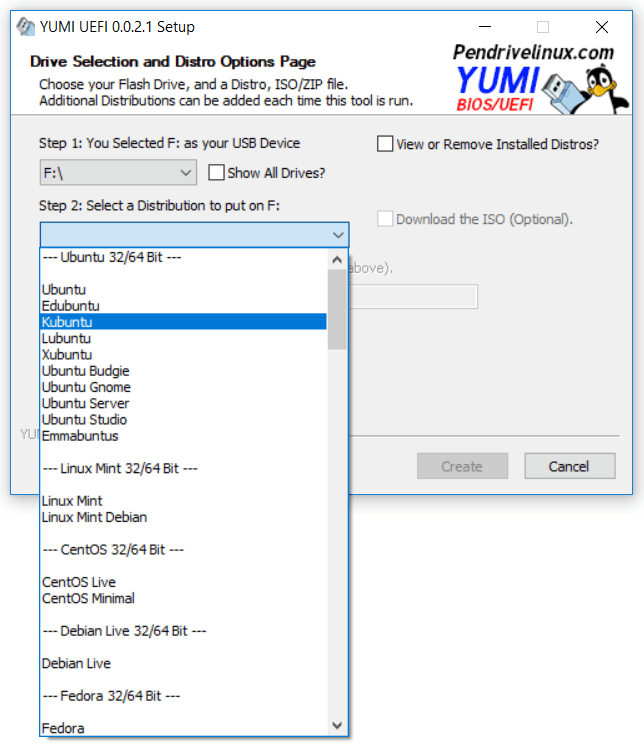 Para que la última versión de YUMI se inicie correctamente, debe formatear el USB en Fast16, Fat32El sistema de archivos FAT32 (File Allocation Table 32) es una evolución del FAT16, desarrollado por Microsoft en la década de 1990. Es ampliamente utilizado en dispositivos de almacenamiento como memorias USB y discos duros externos debido a su compatibilidad con múltiples sistemas operativos, incluyendo Windows, macOS y Linux. FAT32 permite gestionar volúmenes de hasta 2 TB y archivos de hasta 4 GB, lo que lo convierte en una opción... More o NTFSEl NTFS (New Technology File System) es un sistema de archivos desarrollado por Microsoft para su uso en sistemas operativos Windows. Introducido por primera vez en 1993 con Windows NT, ofrece características avanzadas como la gestión de permisos de seguridad, la recuperación de errores y la compresión de datos. A diferencia de sus predecesores, NTFS permite el almacenamiento de archivos de gran tamaño y mejora la eficiencia en la gestión... More (para archivos de más de 4 GB). Evite formatear los medios extraíbles en exFATEl sistema de archivos exFAT (Extended File Allocation Table) fue desarrollado por Microsoft y lanzado en 2006. Diseñado para su uso en dispositivos de almacenamiento como pendrives y tarjetas SD, exFAT permite manejar archivos de gran tamaño, superando el límite de 4 GB de su predecesor FAT32. Además, es compatible con múltiples sistemas operativos, incluidos Windows y macOS, lo que facilita la transferencia de archivos entre diferentes plataformas. Su eficiencia... More u otro formato no compatible.
Para que la última versión de YUMI se inicie correctamente, debe formatear el USB en Fast16, Fat32El sistema de archivos FAT32 (File Allocation Table 32) es una evolución del FAT16, desarrollado por Microsoft en la década de 1990. Es ampliamente utilizado en dispositivos de almacenamiento como memorias USB y discos duros externos debido a su compatibilidad con múltiples sistemas operativos, incluyendo Windows, macOS y Linux. FAT32 permite gestionar volúmenes de hasta 2 TB y archivos de hasta 4 GB, lo que lo convierte en una opción... More o NTFSEl NTFS (New Technology File System) es un sistema de archivos desarrollado por Microsoft para su uso en sistemas operativos Windows. Introducido por primera vez en 1993 con Windows NT, ofrece características avanzadas como la gestión de permisos de seguridad, la recuperación de errores y la compresión de datos. A diferencia de sus predecesores, NTFS permite el almacenamiento de archivos de gran tamaño y mejora la eficiencia en la gestión... More (para archivos de más de 4 GB). Evite formatear los medios extraíbles en exFATEl sistema de archivos exFAT (Extended File Allocation Table) fue desarrollado por Microsoft y lanzado en 2006. Diseñado para su uso en dispositivos de almacenamiento como pendrives y tarjetas SD, exFAT permite manejar archivos de gran tamaño, superando el límite de 4 GB de su predecesor FAT32. Además, es compatible con múltiples sistemas operativos, incluidos Windows y macOS, lo que facilita la transferencia de archivos entre diferentes plataformas. Su eficiencia... More u otro formato no compatible.
En caso de que desees crear un MultiBoot USB con bastantes sistemas operativos, solo tiene que volver a iniciar el programa y repetir el paso 3 en adelante.
Una vez que se complete el procedimiento, inserte la unidad USB en la computadora donde desea ejecutar los sistemas operativos, acceda al BIOS o UEFI para configurar el arranque desde el dispositivo flash y seleccione la distribución que desea ejecutar.
Por último, tenga en cuenta que existen dos versiones del programa: YUMI para BIOS o YUMI para UEFI. El primero está diseñado para el firmware del BIOS, de forma general para computadoras más antiguas. El segundo utiliza GRUB2 para BIOS y arranque EFI, solo es compatible con el instalador de Windows 10 y necesita formatear el USB como FAT32.
Relacionados




